usb启动盘制作,小编告诉你如何制作
分类:U盘教程 发布时间:2017-12-01 14:58:54
在需要进入DOS 或重装系统时,在电脑没有软驱,而光驱又无法使用的情况下,USB启动盘就成了救命稻草。那么,如何制作U盘USB启动盘呢?会使用U盘安装系统的用户不一定就知道制作启动盘的方法了,下面,小编就来教大家如何制作usb启动盘。
什么是USB启动盘?USB启动盘就是用于安装系统的一个驱动安装方法,而U盘、移动硬盘、内存卡都可以制作成USB启动盘,出于很多用户都不知道怎么去制作usb启动盘制作方法,下面小编就来跟大家说说usb启动盘制作的方法。该教程一U盘为例。
usb启动盘制作
准备工作:
1、准备一个4G以上的U盘
2、下载并且安装好大白菜装机版
打开安装好的大白菜装机版,插入u盘等待软件成功读取到u盘之后,点击“开始制作”进入下一步操作。
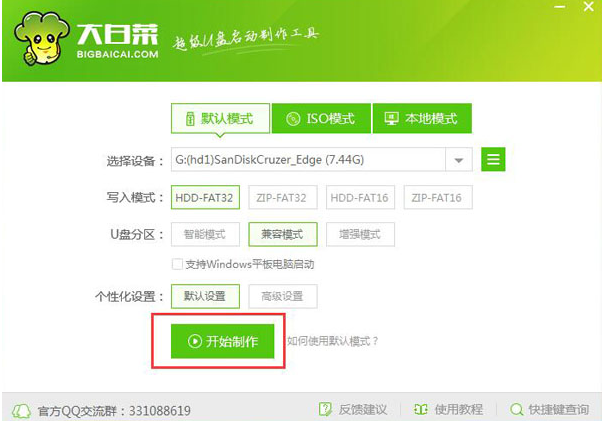
启动盘系统软件图解1
在弹出的信息提示窗口中,点击“确定”进入下一步操作。
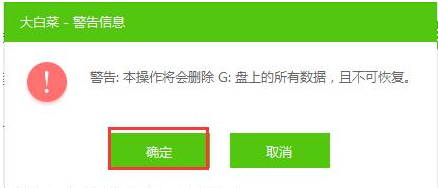
启动盘系统软件图解2
耐心等待大白菜装机版u盘制作工具对u盘写入大白菜相关数据的过程。
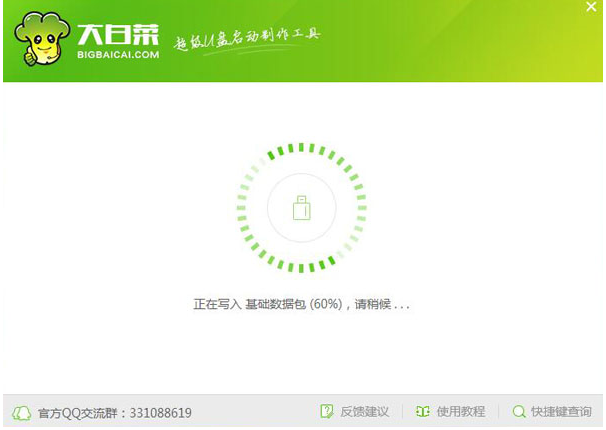
usb系统软件图解3
完成写入之后,在弹出的信息提示窗口中,点击“是(Y)”进入模拟电脑。
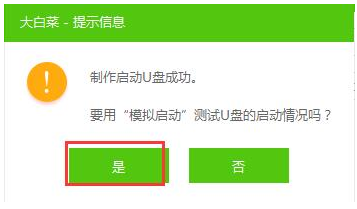
U盘启动盘系统软件图解4
模拟电脑成功启动说明大白菜u盘启动盘已经制作成功,按住Ctrl+Alt释放鼠标,点击关闭窗口完成操作。
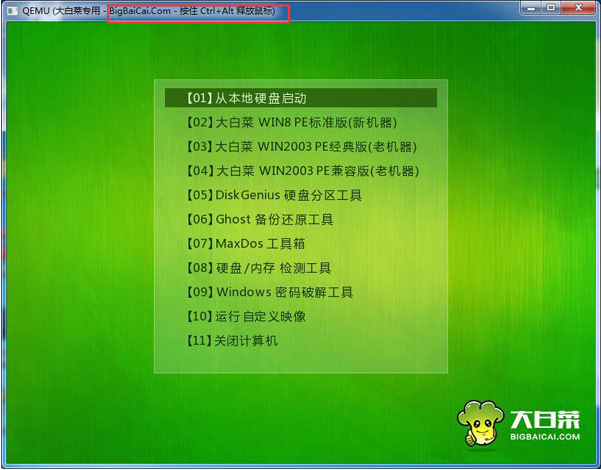
启动盘系统软件图解5
以上就是制作usb启动盘的方法了。






 立即下载
立即下载







 魔法猪一健重装系统win10
魔法猪一健重装系统win10
 装机吧重装系统win10
装机吧重装系统win10
 系统之家一键重装
系统之家一键重装
 小白重装win10
小白重装win10
 杜特门窗管家 v1.2.31 官方版 - 专业的门窗管理工具,提升您的家居安全
杜特门窗管家 v1.2.31 官方版 - 专业的门窗管理工具,提升您的家居安全 免费下载DreamPlan(房屋设计软件) v6.80,打造梦想家园
免费下载DreamPlan(房屋设计软件) v6.80,打造梦想家园 全新升级!门窗天使 v2021官方版,保护您的家居安全
全新升级!门窗天使 v2021官方版,保护您的家居安全 创想3D家居设计 v2.0.0全新升级版,打造您的梦想家居
创想3D家居设计 v2.0.0全新升级版,打造您的梦想家居 全新升级!三维家3D云设计软件v2.2.0,打造您的梦想家园!
全新升级!三维家3D云设计软件v2.2.0,打造您的梦想家园! 全新升级!Sweet Home 3D官方版v7.0.2,打造梦想家园的室内装潢设计软件
全新升级!Sweet Home 3D官方版v7.0.2,打造梦想家园的室内装潢设计软件 优化后的标题
优化后的标题 最新版躺平设
最新版躺平设 每平每屋设计
每平每屋设计 [pCon planne
[pCon planne Ehome室内设
Ehome室内设 家居设计软件
家居设计软件 微信公众号
微信公众号

 抖音号
抖音号

 联系我们
联系我们
 常见问题
常见问题



